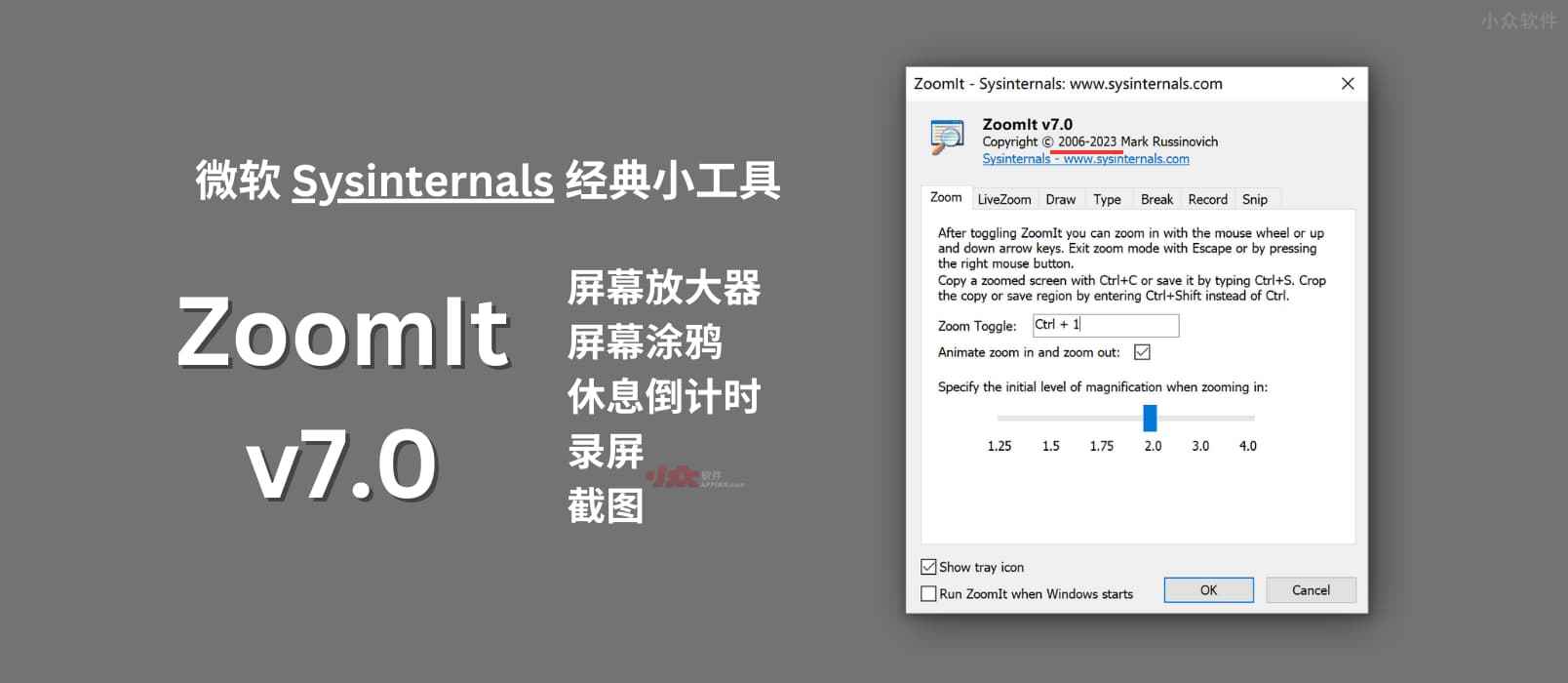ZoomIt 是一款有着 17 年历史的微软 Sysinternals 经典小工具。在两个月前发布了 7.0 版本,没啥特别的新功能,依旧是那么小巧,功能丰富。@Appinn
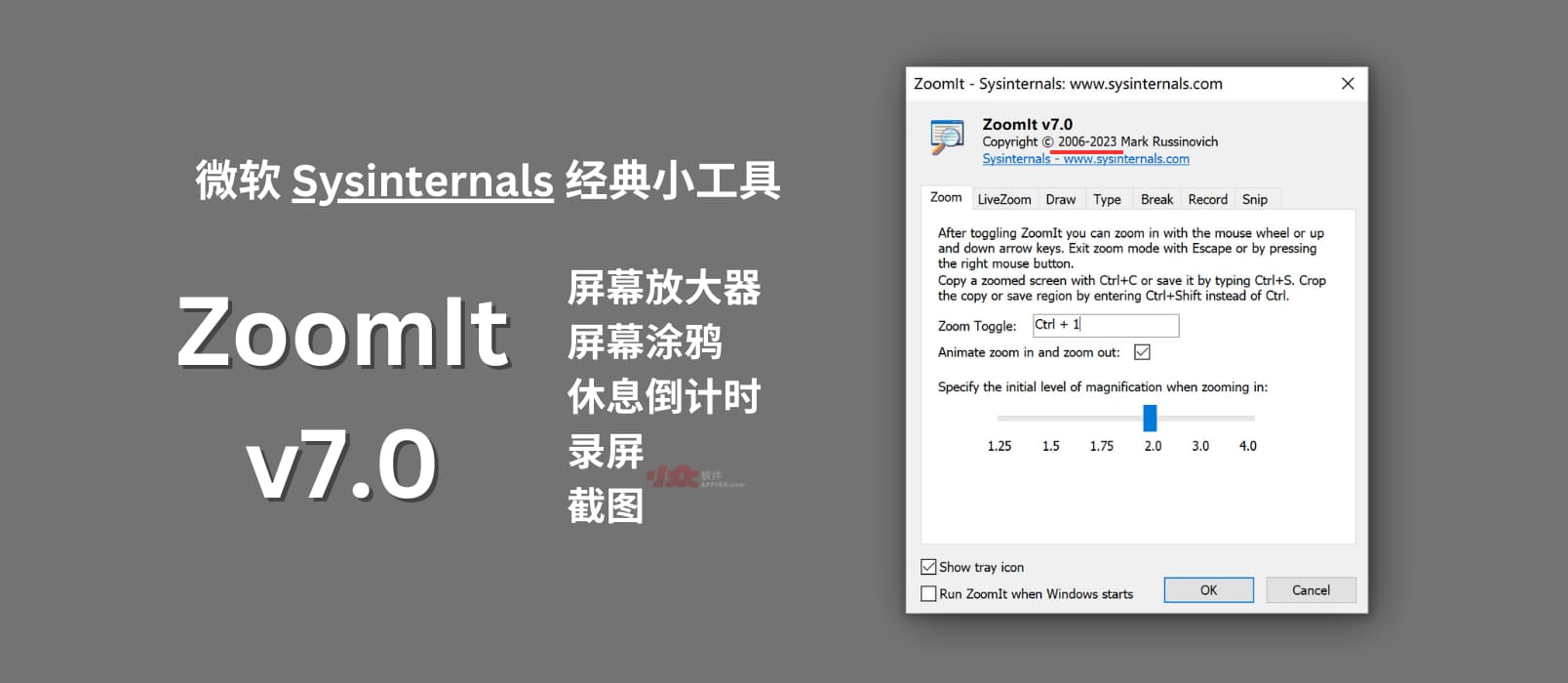
在昨天的《🌌 Milky Warp – 开源屏幕放大镜,局部放大工具[Windows]》中,有人问和 ZoomIt 比有啥特色?青小蛙一时没有反应过来,觉得没啥特色。但实际上,这是两款完全不同的工具,Milky Warp 只放大屏幕的一小块区域,而 ZoomIt 放大的是整块屏幕。
另外,ZoomIt v7.0 还拥有:
- 屏幕放大
- 屏幕涂鸦
- 休息倒计时
- 录屏
- 截图
反正很小很强大,青小蛙录制了一段视频:
几乎所有操作都可以使用快捷键完成,熟练之后可以方便的在演示时使用。
快捷键
ZoomIt 提供了许多快捷方式,可以大大扩展其使用。
| 函数 | 快捷键 |
|---|---|
| 缩放模式 | Ctrl + 1 |
| 放大 | 鼠标向上滚动或向上箭头 |
| 缩小 | 鼠标向下滚动或向下键 |
| 在缩放模式下开始绘制 () | Left-Click |
| 在缩放模式下停止绘制 () | Right-Click |
| 在不在缩放模式下 (开始绘图) | Ctrl + 2 |
| 增加/减少线条和光标大小 (绘图模式) | Ctrl + 鼠标向上/向下滚动或箭头键 |
| 将光标 (绘图模式) 居中 | 空格键 |
| 白板 (绘图模式) | W |
| Blackboard (绘图模式) | K |
| 键入文本 (左对齐) | T |
| 键入文本 (右对齐) | Shift + T |
| (键入模式) 增加/减小字号 | Ctrl + 鼠标向上/向下滚动或箭头键 |
| 红色笔 | R |
| 绿色笔 | G |
| 蓝笔 | B |
| 黄色笔 | Y |
| 橙色笔 | O |
| 粉色笔 | P |
| 绘制直线 | 按住 Shift |
| 绘制矩形 | 按住 Ctrl |
| 绘制椭圆形 | 按住 Tab 键 |
| 绘制箭头 | 按住 Ctrl + Shift |
| 擦除最后一个绘图 | Ctrl+Z |
| 擦除所有绘图 | E |
| 将屏幕截图复制到剪贴板 | Ctrl + C |
| 裁剪剪贴板的屏幕截图 | Ctrl+Shift+C |
| 将屏幕截图另存为 PNG | Ctrl+S |
| 将裁剪的屏幕截图保存到文件 | Ctrl+Shift+S |
| 将屏幕区域复制到剪贴板 | Ctrl + 6 |
| 将屏幕的区域保存到文件 | Ctrl + Shift + 6 |
| 启动/停止保存为 MP4 (Windows 10 2019 年 5 月更新及更高) 的全屏录制 | Ctrl + 5 |
| 裁剪保存为 MP4 (Windows 10 2019 年 5 月更新及更高) | Ctrl + Shift + 5 |
| 仅屏幕录制 鼠标光标所在的窗口保存为 MP4 (Windows 10 2019 年 5 月更新及更高) | Ctrl + Alt + 5 |
| 显示倒计时计时器 | Ctrl + 3 |
| 增加/减少时间 | Ctrl + 鼠标向上/向下滚动或箭头键 |
| 最小化计时器 (,而无需暂停) | Alt + Tab |
| 最小化时显示计时器 | 缩放图标上的Left-Click |
| 实时缩放模式 | Ctrl + 4 |
| 退出 | Esc 或 Right-Click |
获取
关于汉化,官网并未提供,但有不少爱好者自己做了汉化,不过青小蛙并没有了解不同的汉化版区别,可以自行搜索下载,挺多的。
而对于熟练了快捷键之后,完全可以不用汉化版。
原文:https://www.appinn.com/zoomit-7/